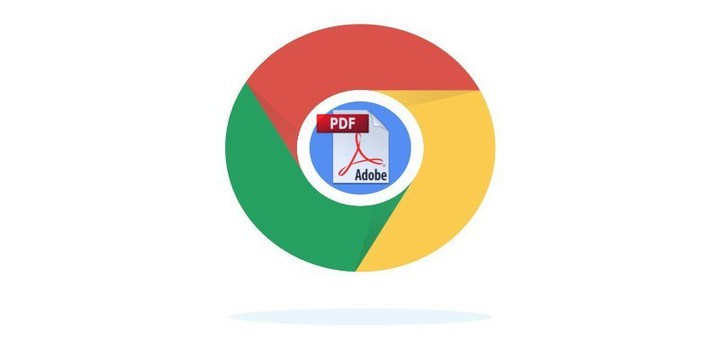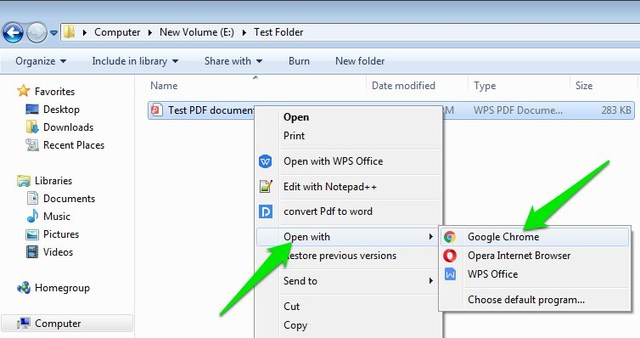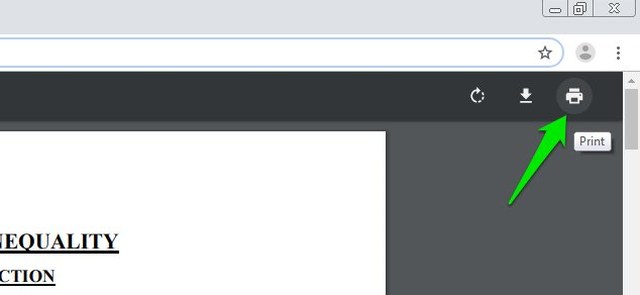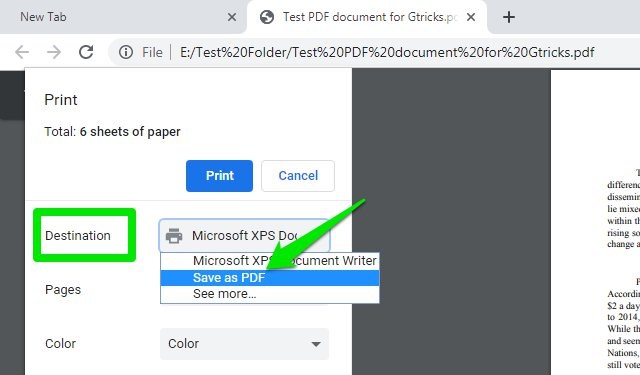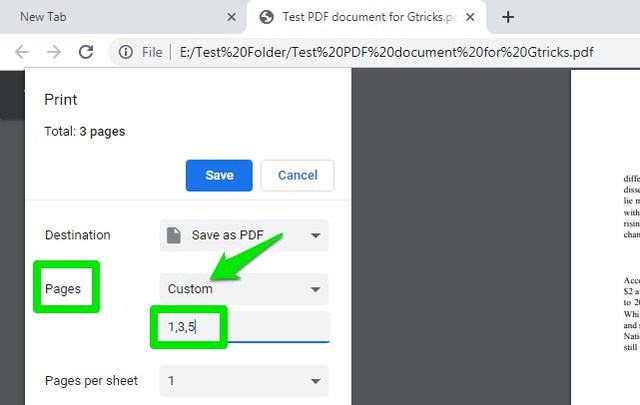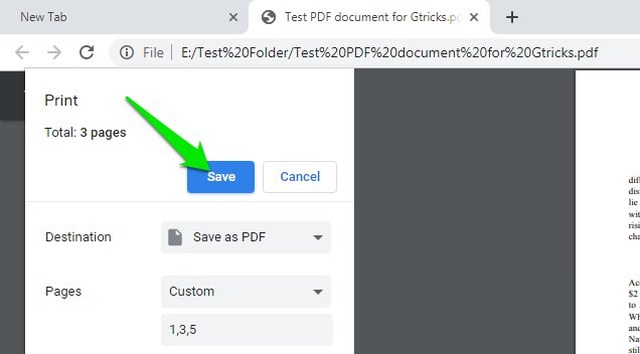Här är ett snyggt knep för att dela upp PDF-filer med Google Chrome
På grund av PDF-formatets popularitet stöder Chrome inbyggt en PDF-visare så att du snabbt kan visa PDF-filer online. Även om det fortfarande är en grundläggande tittare, men den är anpassningsbar nog att ta fram några snygga tricks. Du kan till exempel använda den för att ta bort lösenordet från en PDF-fil, eller som du ska lära dig; dela en PDF-fil.
Det finns många online- och offlineverktyg som låter dig dela upp en PDF-fil i flera filer. Men varför välja ett tredjepartsverktyg när din go-to-webbläsare kan hantera det åt dig? Om du är en Google Chrome-användare, så här kan du enkelt dela PDF-filer med Google Chrome.
Obs: Det här tricket fungerar även i andra Chromium-baserade webbläsare, som Opera.
Dela PDF-fil med Google Chrome
Först måste du öppna PDF-filen i Google Chrome. Chrome öppnar automatiskt PDF-filer i sin inbyggda PDF-visare, såvida du inte har stoppat den från att visa PDF-filer eller en annan PDF-visare åsidosätter den. Om så är fallet högerklickar du på PDF-filen och väljer "Google Chrome" från menyn "Öppna med" .
När PDF-filen öppnas klickar du på alternativet "Skriv ut" i det övre högra hörnet eller använder Ctrl+P – kortkommandot.
Här i avsnittet "Destination", välj "Spara som PDF".
Välj nu "Anpassad" i avsnittet "Sidor" och ange sedan sidnumren som du vill dela. Om du vill välja ett antal sidor – säg från sidan 4 till sidan 17 – skriv "4-17". Du kan också välja enskilda sidor genom att separera dem med ett kommatecken, som detta "1,4, 7,12, och så vidare". Förhandsgranskningen till höger kommer att uppdateras för att visa de valda sidorna.
När du har valt de sidor som ska delas, klicka på "Spara" och spara den delade PDF-filen var som helst på din dator. Det är allt, du har lyckats dela upp PDF-filen med Google Chrome.
Avslutande tankar
Det är väldigt enkelt att dela PDF-filer med Chrome. Även om jag inte arbetar med PDF-filer ofta, men Chrome gör ett bra jobb med att hantera dem när jag behöver ta itu med en. Jag bör också nämna att under processen kommer den ursprungliga PDF-filen inte att ändras på något sätt. En kopia av den kommer att skapas som innehåller de delade sidorna.
Om du har några frågor, fråga gärna i kommentaren nedan.